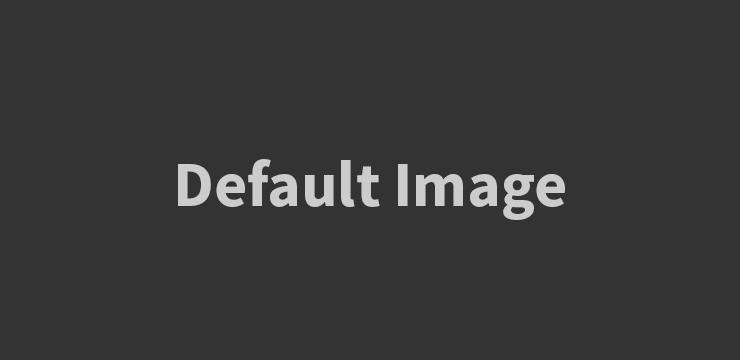
Periksa Koneksi Internet
Langkah pertama yang perlu Anda lakukan ketika menghadapi masalah Outlook yang tidak terhubung ke server adalah memeriksa koneksi internet Anda. Pastikan Anda terhubung ke jaringan internet yang stabil dan dapat mengakses situs web atau aplikasi lain tanpa masalah. Jika koneksi internet Anda bermasalah, periksa router atau hubungkan ke jaringan Wi-Fi yang berbeda untuk melihat apakah itu memperbaiki masalah.
Periksa Pengaturan Server
Hal berikutnya yang perlu Anda periksa adalah pengaturan server di Outlook. Dalam aplikasi Outlook, buka menu “Pengaturan” atau “Preferensi” dan cari opsi yang berkaitan dengan pengaturan server. Pastikan pengaturan server yang benar telah diatur, termasuk alamat server, protokol yang digunakan (misalnya POP3 atau IMAP), dan pengaturan keamanan seperti SSL atau TLS. Jika Anda tidak yakin dengan pengaturan server yang benar, Anda dapat menghubungi penyedia layanan email Anda untuk mendapatkan informasi lebih lanjut.
Perbarui Aplikasi Outlook
Jika Anda menggunakan aplikasi Outlook di komputer, pastikan Anda telah memperbarui aplikasi ke versi terbaru. Terkadang, pembaruan perangkat lunak dapat memperbaiki bug atau masalah yang mungkin menyebabkan Outlook tidak terhubung ke server. Periksa situs web resmi Microsoft untuk memastikan Anda memiliki versi terbaru dari Outlook.
Nonaktifkan Firewall atau Antivirus
Kadang-kadang, firewall atau program antivirus yang Anda gunakan dapat memblokir koneksi Outlook ke server. Coba nonaktifkan sementara firewall atau antivirus Anda dan periksa apakah itu memperbaiki masalah. Jika Outlook dapat terhubung ke server setelah menonaktifkan firewall atau antivirus, Anda dapat mencoba mengatur pengecualian atau konfigurasi khusus untuk memungkinkan Outlook berkomunikasi dengan server secara bebas.
Periksa Pengaturan Proxy
Jika Anda menggunakan koneksi internet melalui proxy server, pastikan pengaturan proxy di Outlook telah dikonfigurasi dengan benar. Buka menu “Pengaturan” atau “Preferensi” dalam aplikasi Outlook dan cari opsi pengaturan proxy. Pastikan pengaturan proxy Anda sesuai dengan pengaturan yang diberikan oleh penyedia layanan internet Anda.
Hubungi Dukungan Teknis
Jika Anda telah mencoba semua langkah di atas tetapi masih mengalami masalah dengan Outlook yang tidak terhubung ke server, Anda dapat menghubungi dukungan teknis Microsoft atau penyedia layanan email Anda untuk mendapatkan bantuan lebih lanjut. Mereka dapat membantu mendiagnosis dan memperbaiki masalah yang mungkin terjadi.
Dengan mengikuti langkah-langkah di atas, Anda dapat mencoba memperbaiki masalah Outlook yang tidak terhubung ke server. Namun, jika masalah terus berlanjut, penting untuk menghubungi dukungan teknis untuk mendapatkan bantuan yang lebih lanjut.
Pertanyaan yang Sering Diajukan (FAQ) tentang Cara Memperbaiki Outlook yang Tidak Terhubung ke Server
P1: Mengapa Outlook saya tidak terhubung ke server?
Ada beberapa alasan mengapa Outlook Anda mungkin tidak terhubung ke server:
- Masalah koneksi internet: Koneksi internet yang tidak stabil atau lambat dapat menghambat Outlook untuk terhubung ke server email.
- Pengaturan akun email yang salah: Jika pengaturan akun email di Outlook tidak benar atau tidak sesuai dengan persyaratan server, maka Outlook tidak dapat terhubung.
- Masalah server email: Server email yang mengalami masalah atau downtime dapat menghentikan Outlook untuk terhubung.
P2: Apa langkah pertama yang harus saya lakukan untuk memperbaiki Outlook yang tidak terhubung ke server?
Langkah pertama yang dapat Anda coba adalah memeriksa koneksi internet Anda. Pastikan Anda memiliki koneksi internet yang stabil dan kuat.
P3: Bagaimana cara memeriksa koneksi internet?
Untuk memeriksa koneksi internet, ikuti langkah-langkah berikut:
- Pastikan perangkat Anda terhubung ke jaringan Wi-Fi atau sambungan internet yang baik.
- Buka browser web dan coba akses beberapa situs web untuk memastikan koneksi internet berfungsi dengan baik.
- Jika Anda mengalami masalah dengan koneksi internet, hubungi penyedia layanan internet Anda untuk mendapatkan bantuan.
P4: Apa yang harus saya lakukan jika koneksi internet saya baik tetapi Outlook masih tidak terhubung ke server?
Jika koneksi internet Anda baik tetapi Outlook masih tidak terhubung ke server, Anda dapat mencoba langkah-langkah berikut:
- Periksa pengaturan akun email: Pastikan pengaturan akun email di Outlook benar dan sesuai dengan persyaratan server email. Periksa pengaturan seperti alamat server, jenis koneksi, dan detail login.
- Perbarui Outlook: Pastikan Anda menggunakan versi terbaru dari Outlook dengan mengunduh dan menginstal pembaruan terbaru yang tersedia.
- Nonaktifkan sementara firewall atau program keamanan: Firewall atau program keamanan tertentu dapat memblokir koneksi Outlook ke server. Coba nonaktifkan sementara firewall atau program keamanan dan periksa apakah Outlook dapat terhubung.
- Hubungi administrator sistem atau penyedia email: Jika masalah persisten, hubungi administrator sistem atau penyedia email Anda untuk mendapatkan bantuan dalam memeriksa dan memperbaiki masalah pada server email.
P5: Apa yang harus saya lakukan jika semua langkah di atas tidak memperbaiki masalah Outlook yang tidak terhubung ke server?
Jika semua langkah di atas tidak memperbaiki masalah Outlook yang tidak terhubung ke server, Anda dapat mencoba langkah-langkah berikut:
- Buat ulang akun email di Outlook: Hapus akun email yang bermasalah dari Outlook dan tambahkan kembali akun dengan pengaturan yang benar.
- Coba akses email melalui webmail: Jika Anda memiliki akses ke webmail, coba akses email Anda melalui browser web untuk memeriksa apakah ada masalah dengan server email itu sendiri.
- Reinstall Outlook: Jika masalah persisten, coba uninstall dan reinstall Outlook untuk memulai dengan instalasi yang segar.
- Hubungi dukungan teknis: Jika masalah masih berlanjut, Anda dapat menghubungi dukungan teknis Microsoft Outlook untuk mendapatkan bantuan lebih lanjut dalam memperbaiki masalah terhubung ke server.
Jika Anda memiliki pertanyaan lain mengenai masalah Outlook yang tidak terhubung ke server atau topik terkait, jangan ragu untuk bertanya!
Topik terkait
Cara Menambahkan dan Menggunakan Blind Carbon Copy (BCC) dalam Pesan Outlook
Microsoft Outlook: 6 Langkah Perbaikan untuk Mengatasi Catatan yang Hilang